Kaip išjungti „Android Auto“.
Android Auto Herojus Androidas / / April 03, 2023

Paskutinį kartą atnaujinta

„Android Auto“ leidžia jūsų automobilio informacijos ir pramogų sistemai atspindėti jūsų telefoną, bet jūs ne visada norėsite, kad ji būtų įjungta. Sužinokite, kaip išjungti „Android Auto“ naudodami šį vadovą.
Jei jūsų automobilio informacinė ir pramogų sistema nėra iki nulio, tai nenuostabu. Informacijos ir pramogų sistemos blogai sensta, o net naujame automobilyje sistema jau gali būti šiek tiek pasenusi, kai perkate automobilį.
„Android Auto“ leidžia naudoti išmaniojo telefono galią kaip informacijos ir pramogų sistemą, suteikdama prieigą prie daugelio programų, įskaitant muziką ir palydovinės navigacijos programas. Tačiau gali būti atvejų, kai nenorite naudoti „Android Auto“, ir ne visada aišku, kaip sustabdyti „Android Auto“ atsidarymą automatiškai.
Jei norite, kad jis automatiškai neatsidarytų automobilyje, skaitykite toliau ir sužinokite, kaip išjungti „Android Auto“.
Kas yra „Android Auto“?
„Android Auto“ yra sistema, leidžianti prijungti „Android“ telefoną prie automobilio informacijos ir pramogų sistemos. Automobilyje bus rodoma paprasta pagrindinio ekrano versija, leidžianti naudoti tokias programas kaip „Spotify“, skambinti arba naudoti palydovinės navigacijos programas, kad galėtumėte naršyti vairuojant.
Ne visi automobiliai veiks su „Android Auto“. Jei jūsų automobilio informacinė ir pramoginė sistema nesuderinama, ją galima pakeisti sistema, kuri veiks su Android Auto.
Jei esate „iPhone“ naudotojas, „Apple“ turi savo tos pačios koncepcijos versiją, pavadintą „CarPlay“.
Kaip sustabdyti „Android Auto“.
„Android Auto“ galima nustatyti automatiškai prisijungti, kai telefonas prisijungia prie automobilio per „Bluetooth“ arba USB laidu. Tačiau kartais galite nenorėti, kad tai įvyktų. Galbūt norėsite naudoti integruotas informacijos ir pramogų sistemos funkcijas.
Galite atjungti telefoną nuo USB laido, bet jei vis tiek norite įkrauti telefoną, tai nėra idealu. Jei norite toliau įkrauti, kai naudojate savąją informacinę ir pramogų sistemą, turėsite sustabdyti „Android Auto“ veikimą.
Norėdami sustabdyti „Android Auto“ naudodami priverstinio sustabdymo techniką:
- Atidaryk Nustatymai programėlė.
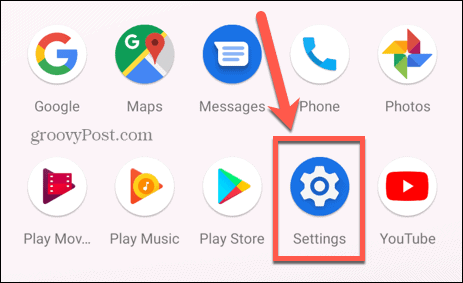
- Pasirinkite Programos ir pranešimai.
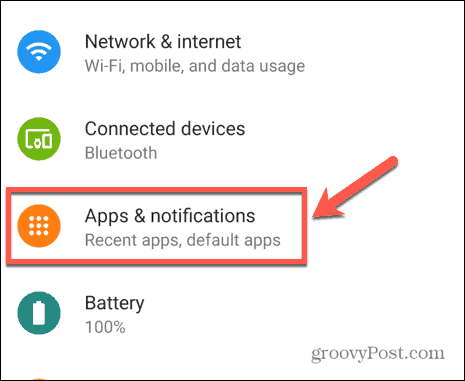
- Bakstelėkite Žr. Visos programos.
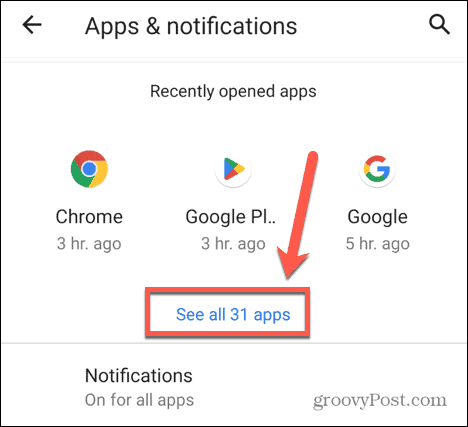
- Pasirinkite Android Auto.
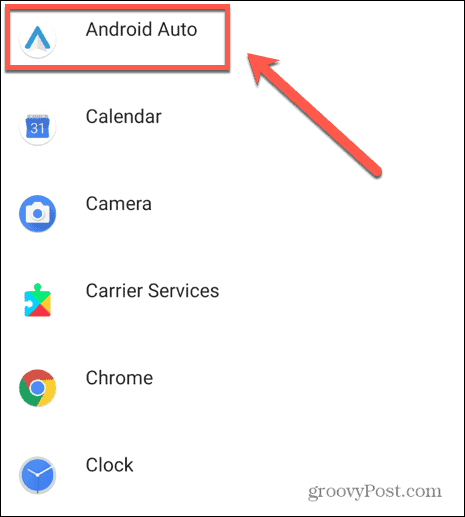
- Bakstelėkite Priverstinis sustojimas norėdami uždaryti programą.

Kaip sustabdyti „Android Auto“ automatinį paleidimą
„Android Auto“ nustatyta taip, kad ji automatiškai prisijungtų, kai prisijungsite prie automobilio per „Bluetooth“ arba USB kabelį. Jei visą laiką naudojate „Android Auto“, tai labai naudinga, nes kiekvieną kartą nereikės jos aktyvuoti rankiniu būdu. Tačiau jei nenorite naudoti „Android Auto“, nenorite, kad ji būtų paleista automatiškai.
Yra keletas būdų, kaip tai sustabdyti.
Išjunkite „Android Auto“ automatinį paleidimą
Jei norite, kad „Android Auto“ nepasileistų automatiškai, prisijungtumėte prie automobilio per „Bluetooth“, turėsite išjungti automatinio paleidimo funkciją. Išjungę tai užtikrinsite, kad „Android Auto“ nebus paleista, nebent tai padarysite rankiniu būdu.
Norėdami išjungti automatinį paleidimą „Android Auto“:
- Paleiskite Nustatymai programėlė.
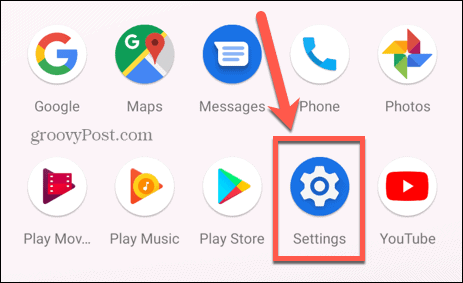
- Pasirinkite Programos ir pranešimai.
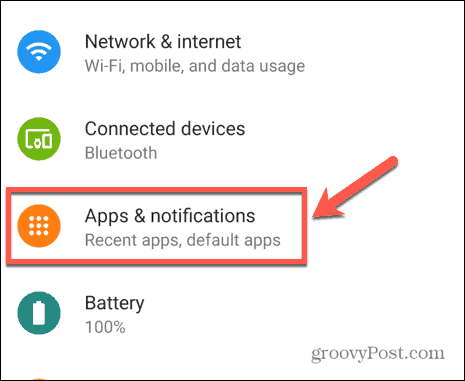
- Bakstelėkite Žr. Visos programos.
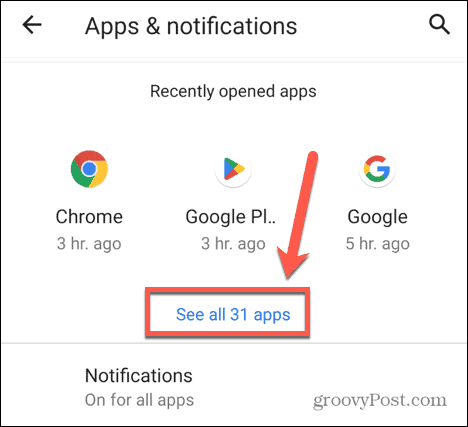
- Bakstelėkite Android Auto.
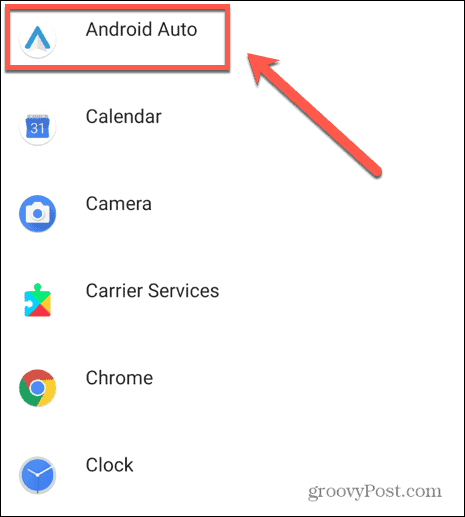
- Slinkite žemyn ir bakstelėkite Papildomi nustatymai programoje.
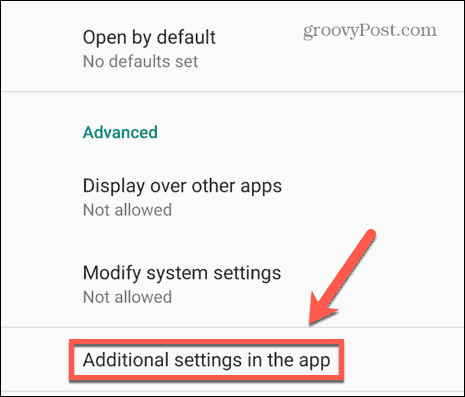
- Slinkite žemyn ir pasirinkite Automatinis paleidimas.
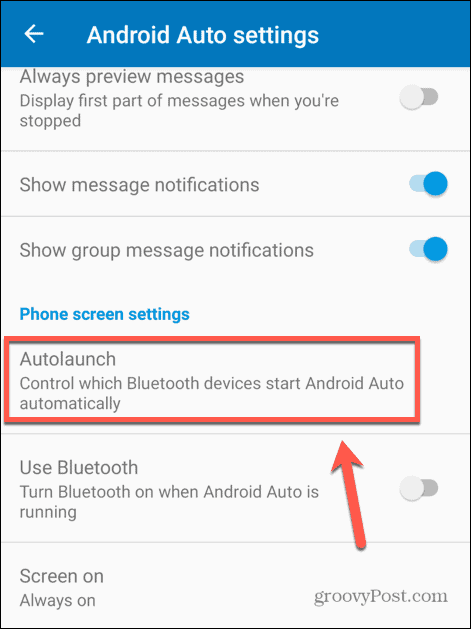
- Perjungti Automatinis paleidimas prie Išjungta padėtis.
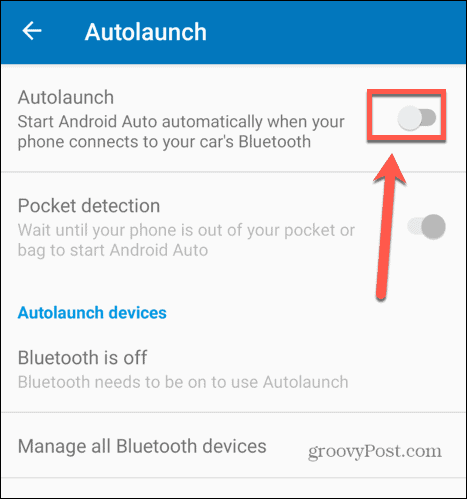
Pašalinkite „Android Auto“.
Aukščiau pateiktas metodas tinka „Bluetooth“ ryšiams, bet ką daryti, jei norite prijungti telefoną prie automobilio, kad jį įkrautumėte? Pagal numatytuosius nustatymus bus paleista „Android Auto“. Šio išjungimo būdas priklausys nuo jūsų naudojamos „Android“ versijos.
Jei naudojate 9 ar senesnės versijos „Android“, „Android Auto“ galima kaip atskirą programą. Nuo 10 versijos „Android“ „Android Auto“ yra įtraukta į OS. Jei naudojate senesnę „Android“ versiją, galite sustabdyti „Android Auto“ paleidimą ištrindami programą iš telefono.
Šis metodas tikrai rekomenduojamas tik tuo atveju, jei neplanuojate naudoti „Android Auto“ labai dažnai, nes turėsite jį iš naujo įdiegti, jei norėsite vėl jį naudoti.
Norėdami ištrinti „Android Auto“ iš telefono:
- Atviras Nustatymai.
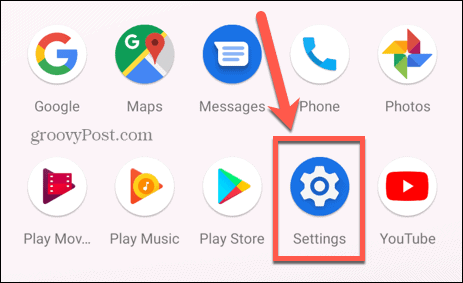
- Pasirinkite Programos ir pranešimai.
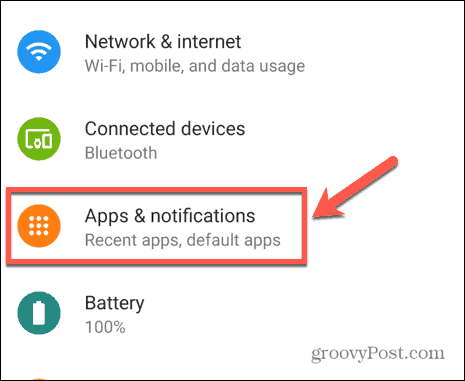
- Bakstelėkite Žr. Visos programos.
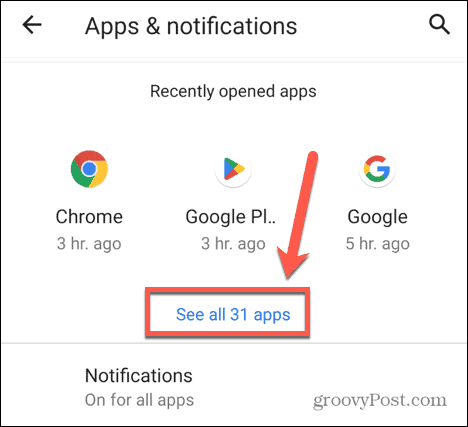
- Bakstelėkite Android Auto.
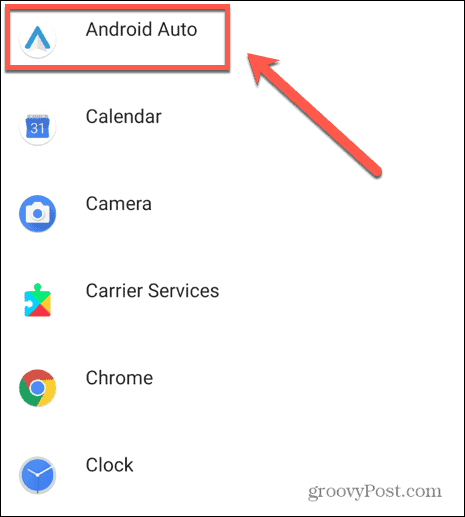
- Pasirinkite Pašalinkite.
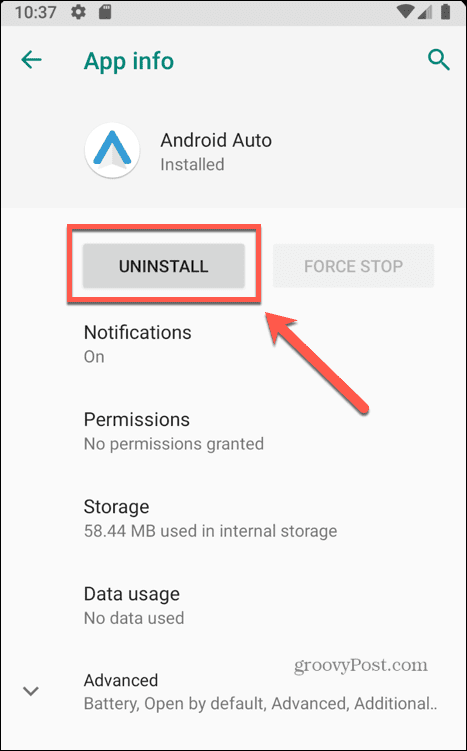
- „Android Auto“ dabar bus pašalinta iš jūsų telefono.
Kaip išjungti „Android Auto“.
Nuo 10 versijos „Android“ operacinėje sistemoje įdiegta „Android Auto“. Nėra programos, kurią galėtumėte ištrinti, bet galite ją išjungti, kad ji nebūtų paleista, kai prisijungiate per USB.
Norėdami išjungti „Android Auto“:
- Atviras Nustatymai.
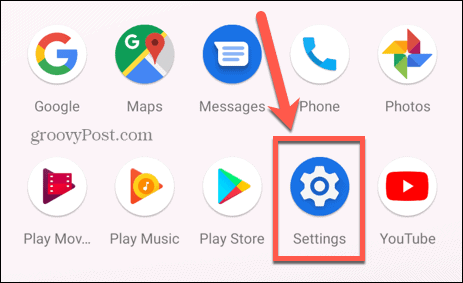
- Pasirinkite Programos ir pranešimai.
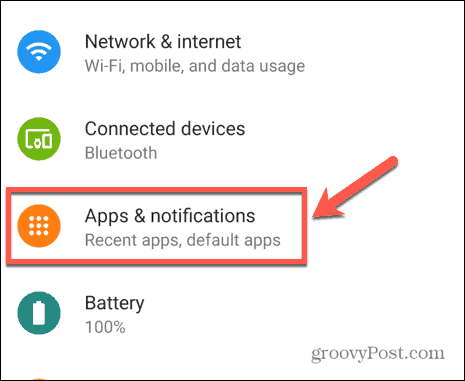
- Pasirinkite Matyti Visos programos.
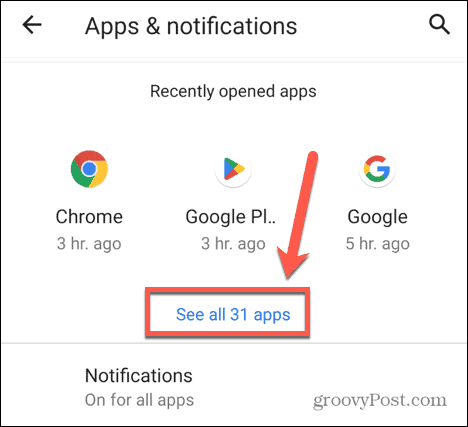
- Bakstelėkite Android Auto.
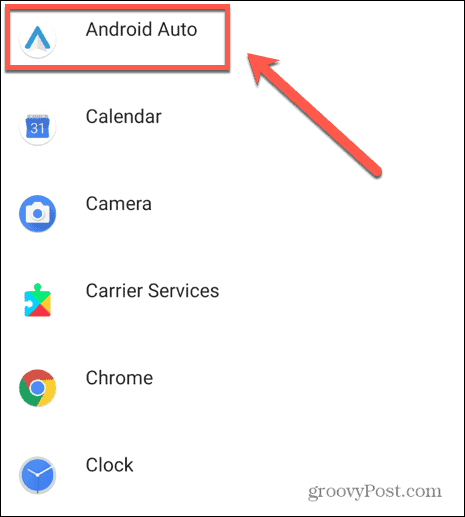
- Bakstelėkite Išjungti.
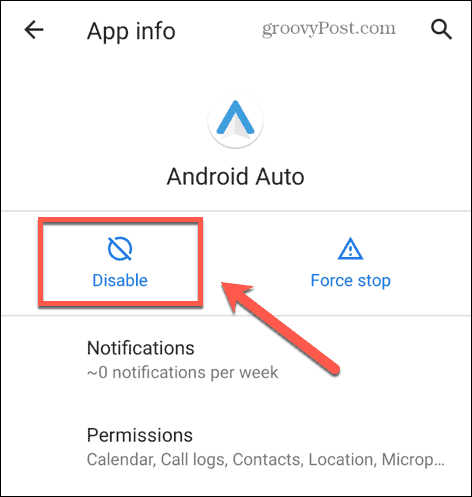
- „Android Auto“ nebebus galima naudoti. Norėdami vėl naudoti, pakartokite aukščiau nurodytus veiksmus ir bakstelėkite Įgalinti.
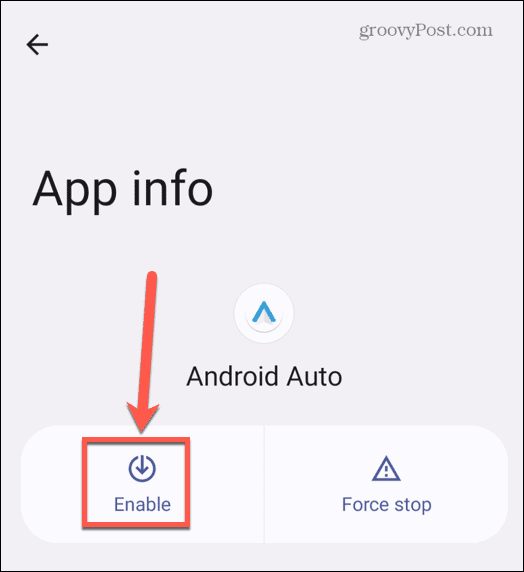
Kaip pamiršti prijungtus automobilius „Android Auto“.
Kitas dalykas, kurį galite padaryti, kad „Android Auto“ automatiškai neįsijungtų, yra atsieti telefoną nuo automobilio. Tai reiškia, kad jūsų telefono neatpažins informacijos ir pramogų sistema ir jis automatiškai neprisijungs prie „Android Auto“.
Taip pat turėsite užtikrinti, kad išjungtumėte nustatymą, kuris automatiškai pradeda sąrankos procesą, kai aptinkamas naujas telefonas.
Norėdami pamiršti prijungtus automobilius „Android Auto“:
- Paleiskite Nustatymai programėlė.
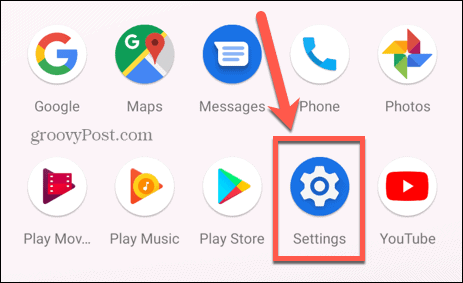
- Pasirinkite Programos ir pranešimai.
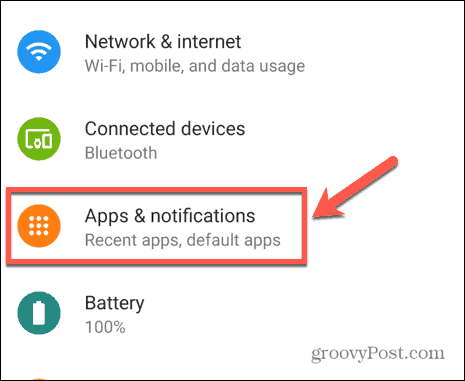
- Bakstelėkite Žr. Visos programos.
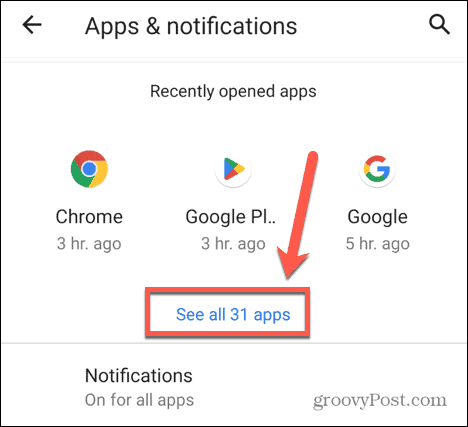
- Pasirinkite Android Auto.
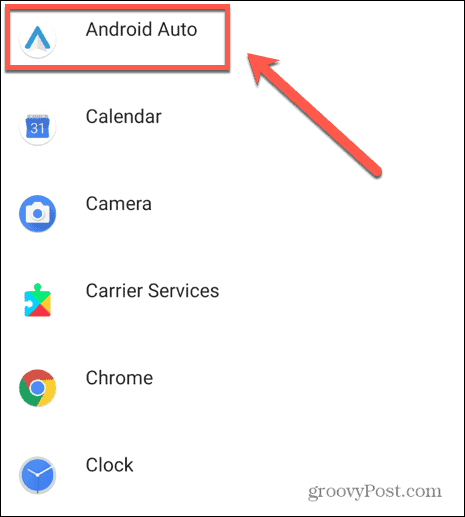
- Slinkite žemyn ir bakstelėkite Papildomi nustatymai programoje.
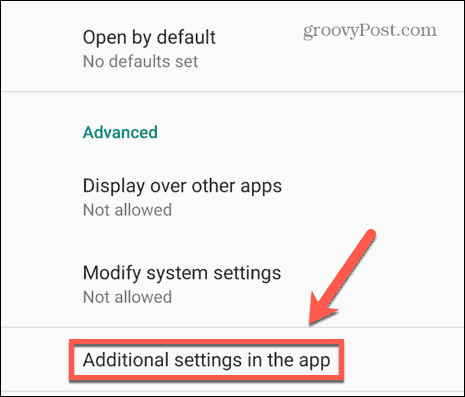
- Bakstelėkite Sujungti automobiliai.
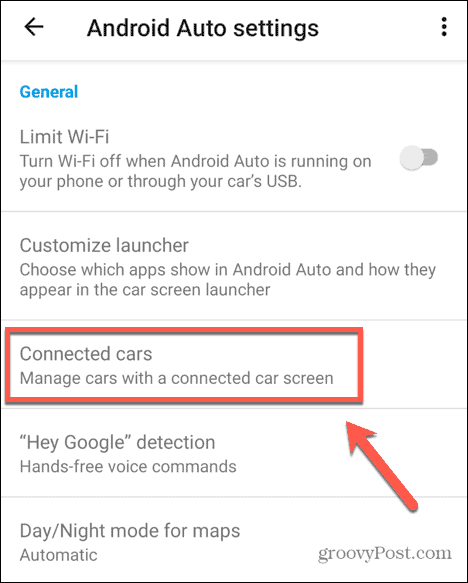
- Pamatysite priimtų ir atmestų automobilių sąrašą.
- Perjungti Pridėkite naujų automobilių prie „Android Auto“. prie Išjungta padėtis.
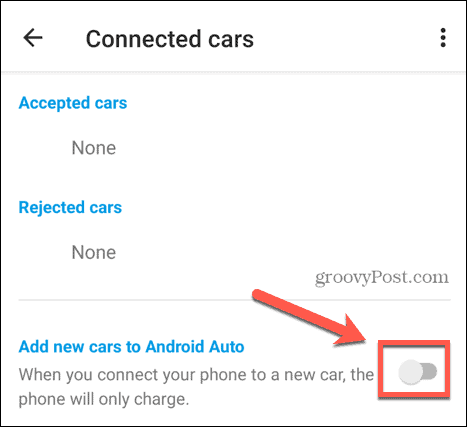
- Bakstelėkite Trys taškai piktogramą.
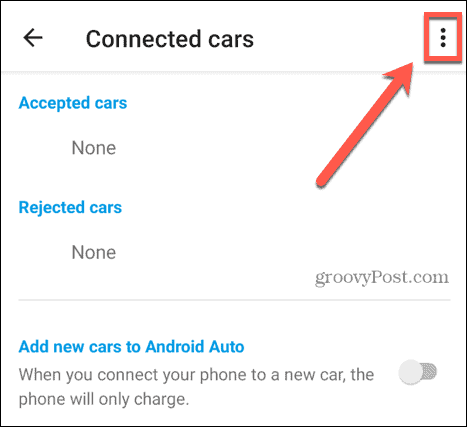
- Bakstelėkite Pamirškite visus automobilius.
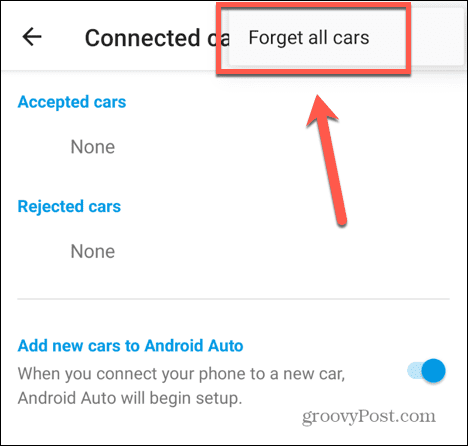
Gaukite daugiau iš savo Android telefono
Išmokę išjungti „Android Auto“ galėsite nuspręsti, kada naudojate „Android“ ir kada naudojate savo automobilio informacinę ir pramogų sistemą. Tai leidžia jums labiau kontroliuoti, kaip naudojatės telefonu.
Yra daug kitų būdų, kaip išnaudoti daugiau „Android“ telefono galimybių. Ar žinojote, kad galite įgalinkite saugųjį režimą „Android“. padėti pašalinti įrenginio triktis? Arba kad tai įmanoma atkurti ištrintas nuotraukas savo Android telefone? Jūs netgi galite įjunkite svečio režimą jei kas nors paprašys pasiskolinti jūsų telefoną, o jūs nenorite, kad jie žvalgytųsi jūsų informacijos ar nustatymų.
Kaip rasti „Windows 11“ produkto kodą
Jei jums reikia perkelti „Windows 11“ produkto kodą arba tiesiog jo reikia švariai įdiegti OS,...
Kaip išvalyti „Google Chrome“ talpyklą, slapukus ir naršymo istoriją
„Chrome“ puikiai išsaugo naršymo istoriją, talpyklą ir slapukus, kad optimizuotų naršyklės veikimą internete. Jos kaip...
Kainų suderinimas parduotuvėje: kaip gauti kainas internetu perkant parduotuvėje
Pirkimas parduotuvėje nereiškia, kad turite mokėti didesnę kainą. Dėl kainų atitikimo garantijų galite gauti nuolaidų internetu apsipirkdami...



